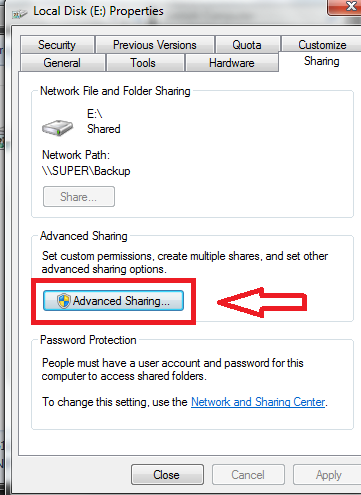WINDOWS7を持つ二つのコンピュータをLANで接続する方法,Ethernet
二つのコンピュータやラップトップ間のLANネットワーキングの役割は、私たちにとって重要です。 我々は、ウィンドウ7でLANケーブルを介して二つのコンピュータを接続する場合、インターネットを使用して他のコンピュータから重要なファイル、文書、音楽、
LANネットワークが必要な理由–リムーバブルディスク(USBペンドライブ、USBハードディスク)を使用して、二つのPcやノートパソコン間でデータを転送することがあります。 しかし、これらでは、我々は二つのコンピュータ間でインターネットにアクセスすることはできません。 そのため、イーサネットネットワークテクノロジー(LAN)は、同じワークグループ内の一つ以上のコンピュータを接続し、簡単な方法でインターネットを介してこれら
Windows7を搭載した二つのコンピュータをLAN、イーサネットで接続する
まず、次のネットワークデバイスを配置する必要があります。
1。 クロスイーサネットケーブル–
ケーブルは二つのコンピュータを直接接続するために使用されます。<5263><4991><7115>1

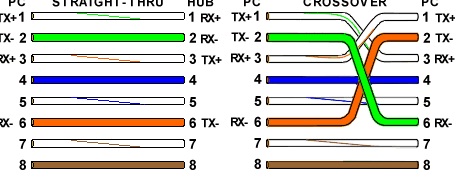
2. RJ45コネクタ
イーサネットケーブルには、RJ-45コネクタと呼ばれる8ピンコネクタがパンチされています。 それはTelcoの技術によって設計されていました。
3. ネットワークインターフェースカード(NIC)
NICは、ネットワークインターフェースカード、LANカード、またはイーサネットカードとも呼ばれ、マザーボードの裏側に配置されます。
注–二つのコンピュータまたはラップトップ間のLANネットワークのセットアップを開始する前に、LANカードドライバを適切なモードでインストールする必
イーサネットクロスオーバーケーブルを介してホームネットワークを構築
最初にイーサネットクロスオーバーケーブルの両方のRJ-45コネクタをコンピュータLANカード
1. 両方のコンピュータにIPアドレスを挿入します。
- コントロールパネルのウィンドウを開きます。
- ネットワークと共有センターボタンを選択します。
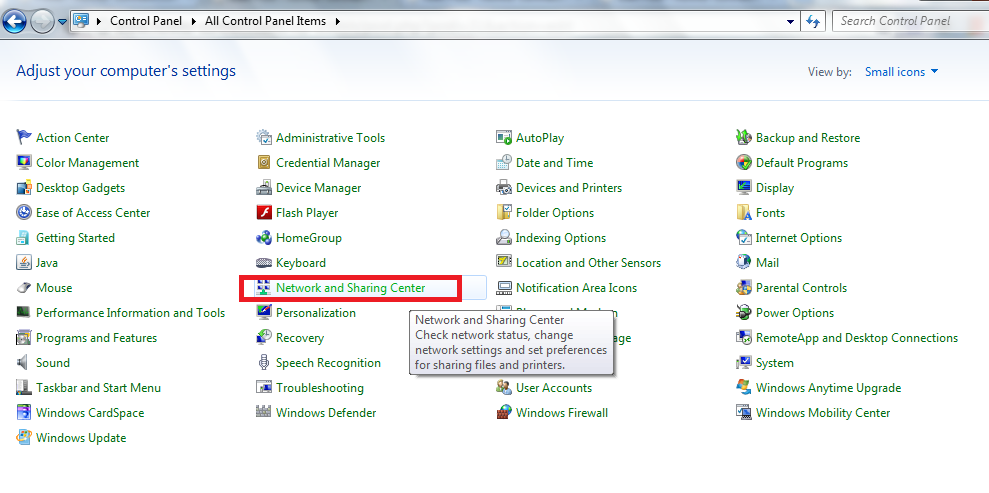
- 次に、ネットワークと共有センターのポップアップボックスを見つけます。 ここで、アダプタ設定の変更をクリックします。
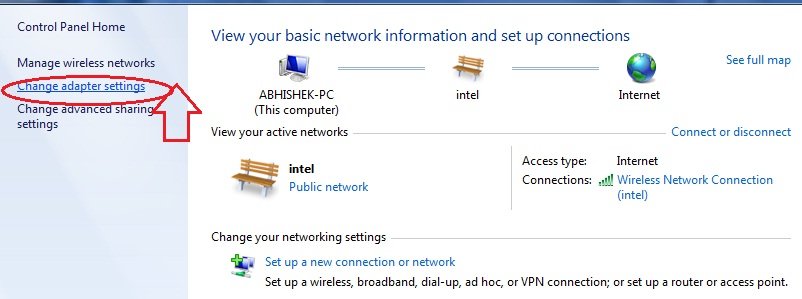
- ネットワーク接続ポップアップウィンドウで、コンピュータに正しくインストールされているLANカードハードウェアアダプ
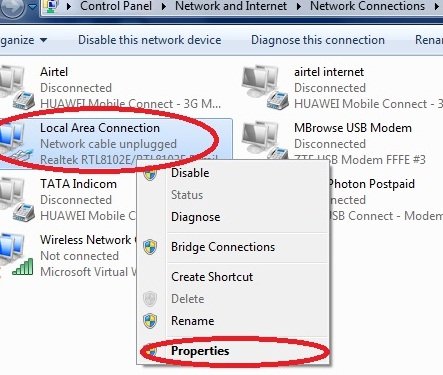
- インターネットプロトコルバージョン4(TCP/Ipv4)ボタンをクリックし、プロパティ
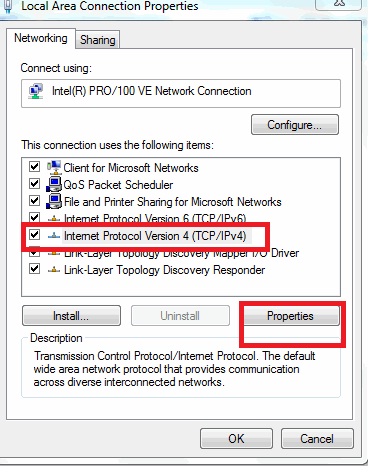
- 次に、以下に従って手動で両方のコンピュータにIP(Internet Protocol)アドレスを入力し、[OK]オプションを選択します。
最初のコンピュータ(コンピュータ名–NAVIN–PC)
IPアドレスを入力:–192.168.0.1
サブネットマスクを入力:–255.255.255.0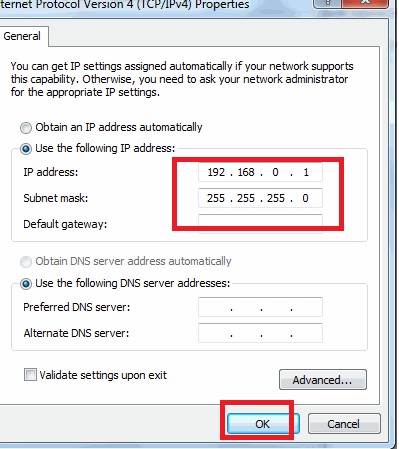
ipアドレス-192を入力します。168.0.2
サブネットマスクを入力:–255.255.255.0
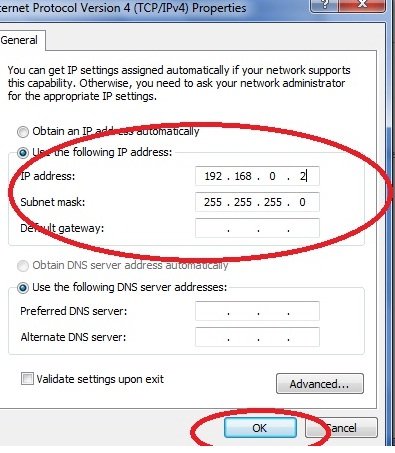
- 両方のコンピュータにIPアドレスを正しく挿入した後、再起動します。
- コンピュータがWindows7をロードするときは、検索の開始ボックスをクリックし、ネットワークと入力します。 このリンクをクリックしてください。
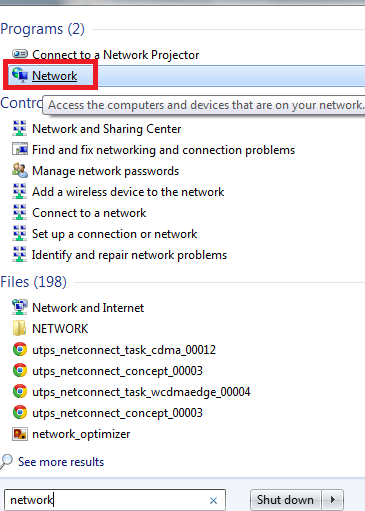
- ネットワークタブでは、ネットワーク内の接続されているすべてのコンピ
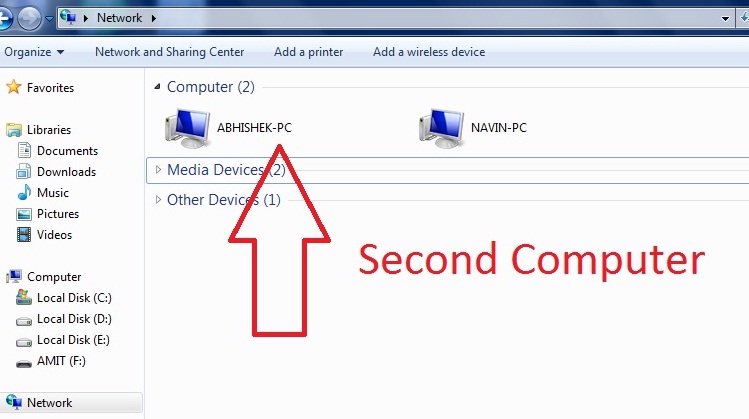
ネットワーク経由でファイルを転送するためにコンピュー
両方のコンピュータがネットワークタブに表示されていて、コンピュータドライブを共有したい場合
- 最初に、最初のコンピュータのコンピュータエクスプローラウィンドウを開き、ネットワーク経由で別のコンピュータと共有したい選択されたドライブパーティションを右クリックします。
- ドロップダウンメニューのリストから、オプションで共有を選択します。
- 今すぐ事前共有ボタンを選択します。
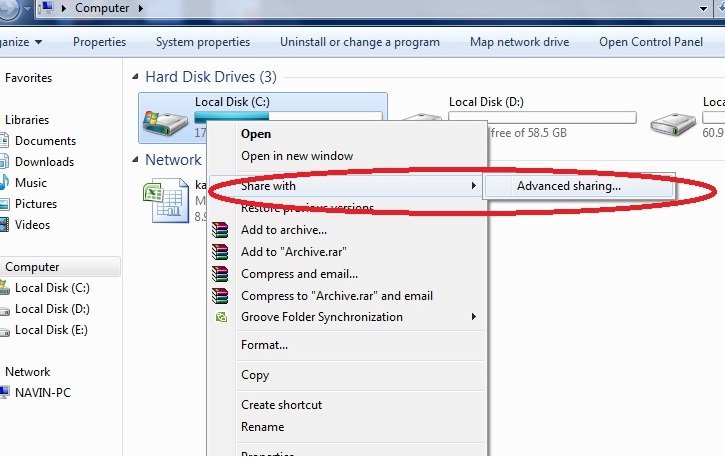
- 選択されたドライブのプロパティの新しいタブが表示されます。 事前共有オプションをクリックします。